
Thông thường khi ở chế độ full màn hình, thanh công cụ (Taskbar) dưới màn hình sẽ tự động ẩn để thuận thiện cho bạn. Nhưng đôi khi trong lúc bạn làm việc trên máy tính, taskbar không tự ẩn khi chơi game hoặc xem video full màn hình. Hãy cùng tìm hiểu cách giải quyết vấn đề này nhé!
1. Kiểm tra thông báo của các chương trình trên Taskbar
Đôi khi, việc thanh Taskbar không tự ẩn khi chơi game hoặc xem video full màn hình là do một app nào đó có thông báo, cần sự chú ý của bạn.
Hãy kiểm tra kỹ các icon, chương trình ở Taskbar xem có thông báo nào không. Nếu có, bạn chỉ cần mở xem hoặc bỏ qua thông báo đó là được.
Click vào biểu tượng mũi tên trỏ lên (như hình bên dưới) để không bỏ sót app nào nhé!

Kiểm tra thông báo của các ứng dụng dưới thanh tác vụ
2. Kiểm tra cài đặt Taskbar trên Windows 10
Bước 1: Nhấn Windows + I để mở Windows Settings > Nhấp vào tùy chọn Personalization.
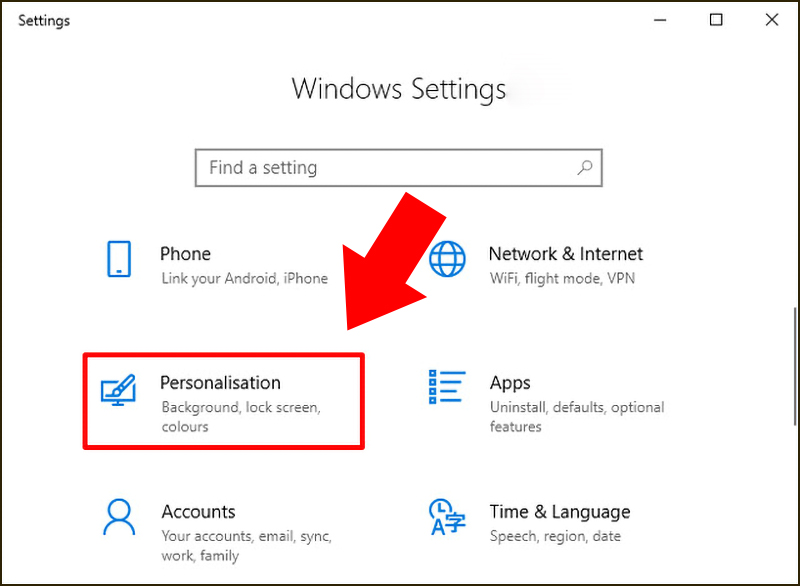
Chọn vào tùy chọn Personalization trong Settings
Bước 2: Chọn vào tâb Taskbar > Bật tùy chọn Automatically hide the taskbar in desktop mode (On).
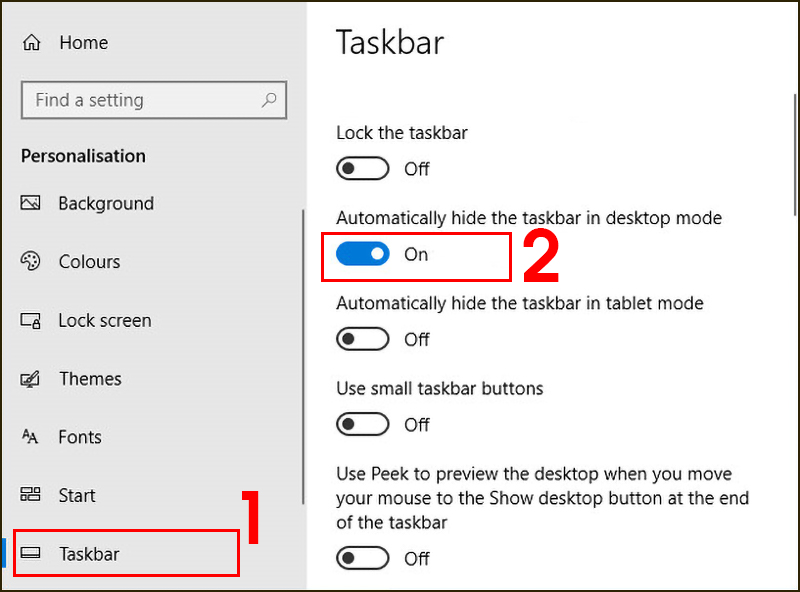
Kích hoạt tính năng Automatically hide the taskbar in desktop mode
3. Khởi động lại trình quản lý Windows Explorer
Nếu bạn gặp lỗi thanh taskbar không tự ẩn ở chế độ toàn màn hình, hãy thử khởi động lại Windows Explorer để khắc phục nhé!
Bước 1: Nhấn phím tắt Ctrl + Shift + Esc để mở nhanh mục Task Manager.
Bước 2: Tại tab Processes > Kéo xuống chọn mục Windows Explorer > Nhấn chọn Restart để khởi động lại công cụ.
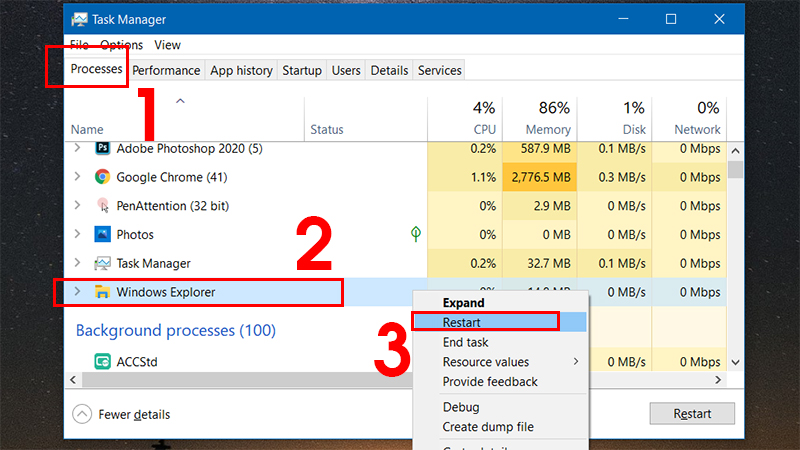
Khởi động lại trình quản lý Windows Explorer thông qua Task Manager
4. Sửa lỗi thanh Taskbar không ẩn bằng Command Prompt
Bước 1: Nhập CMD trên thanh tìm kiếm > Chọn Command Prompt.
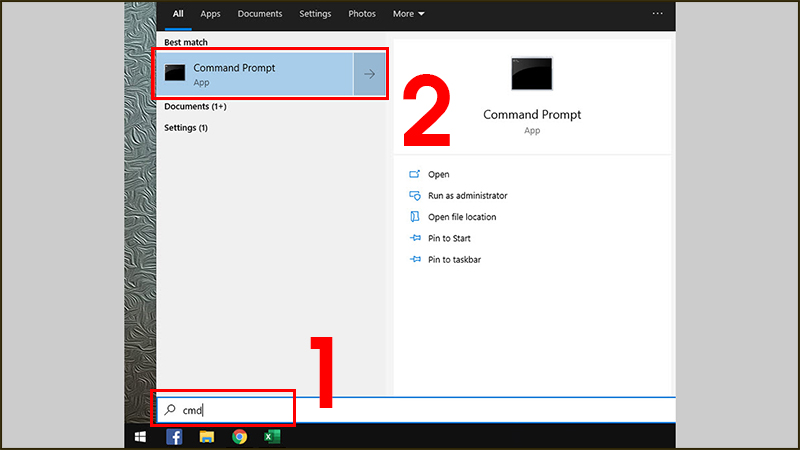
Mở Command Prompt
Bước 2: Nhập câu lệnh taskkill /F /IM explorer.exe & start explorer > Nhấn Enter.
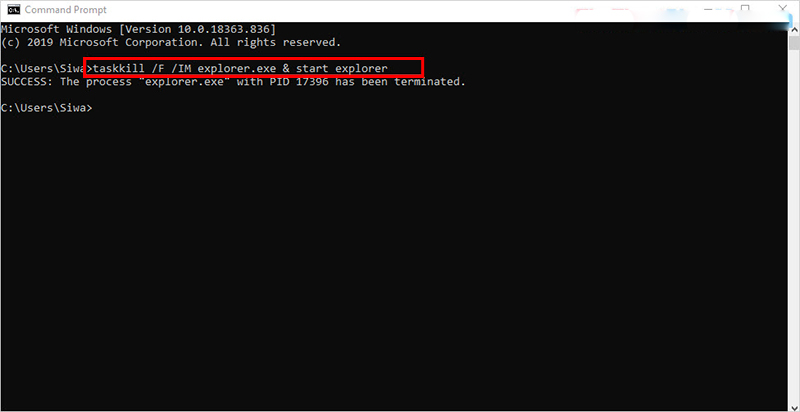
Nhập câu lệnh taskkill /F /IM explorer.exe & start explorer
Một số mẫu laptop giúp bạn chơi game, xem video mượt mà:
Trên là cách khắc phục lỗi taskbar không tự ẩn khi chơi game hoặc xem video full màn hình đơn giản. Chúc bạn thành công!